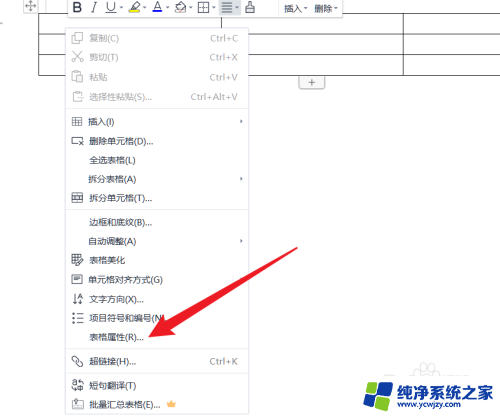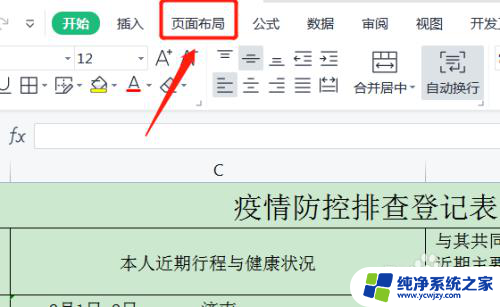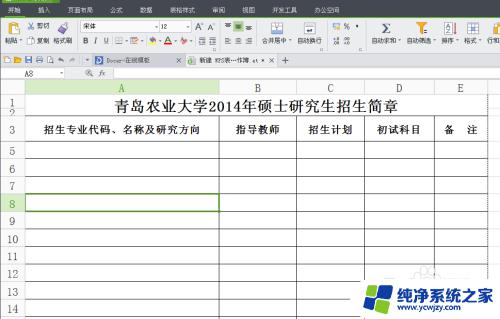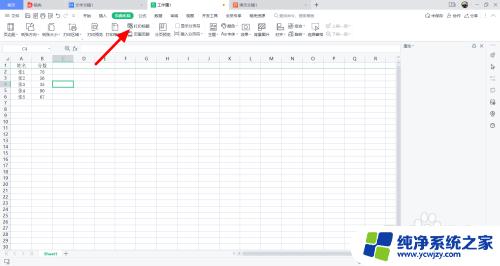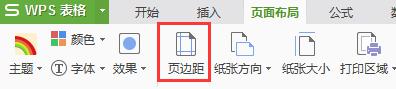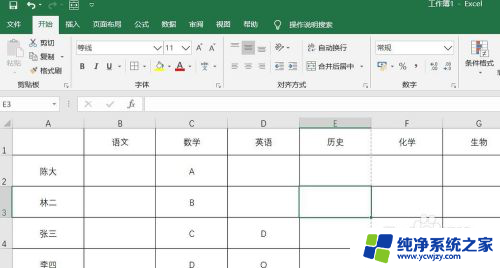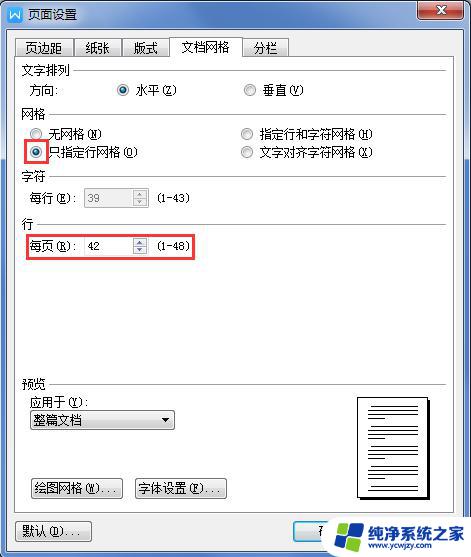wps表格头每页都显示怎么设置 WPS表格如何设置每页都有表头显示
更新时间:2023-12-11 16:40:24作者:xiaoliu
WPS表格作为一款常用的电子表格软件,其功能强大且易于使用,深受广大用户的喜爱,在使用WPS表格的过程中,我们可能会遇到需要每页都显示表头的情况。如何设置才能实现这一需求呢?通过简单的操作,我们可以轻松实现每页都显示表头的效果。接下来本文将详细介绍WPS表格如何设置每页都有表头显示,让你更加方便地使用这一强大的功能。
具体方法:
1.在默认情况下,WPS2019的表格在其他页面没有表头。
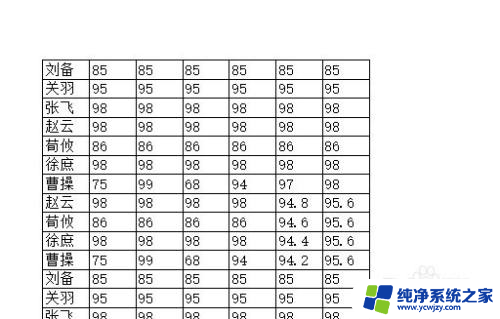
2.这时我们点击Excel2019菜单来的页面布局菜单。
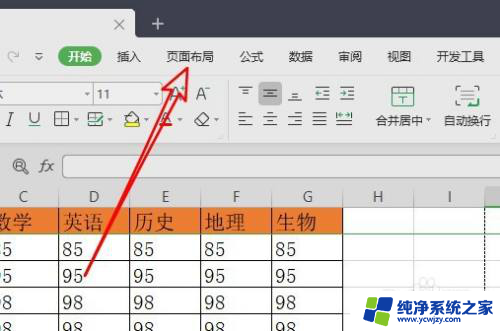
3.然后再打开到工具栏,点击打印标题的图标。
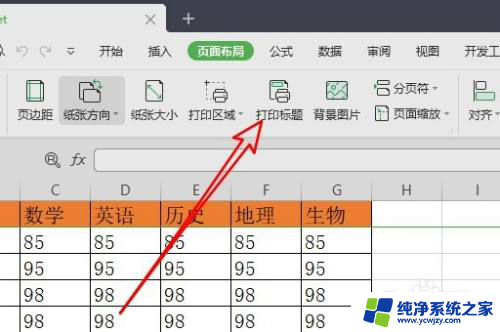
4.接下来再打开的页面设置页面点击标题行后面的展开按钮。
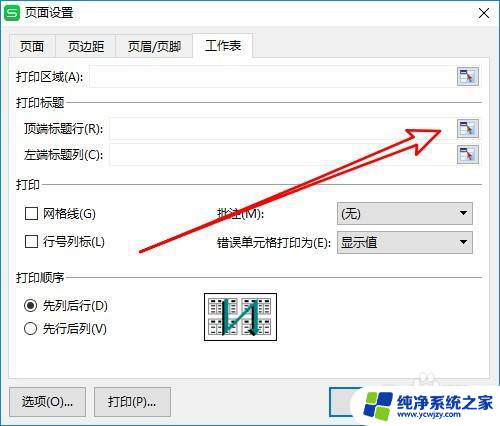
5.选中标题行后,我们点击确定按钮。
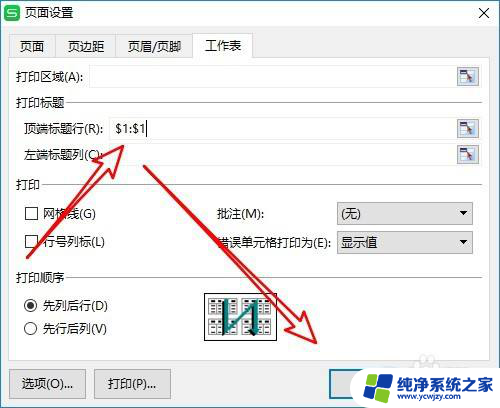
6.这样以后每一页都会自动的添加表头了。
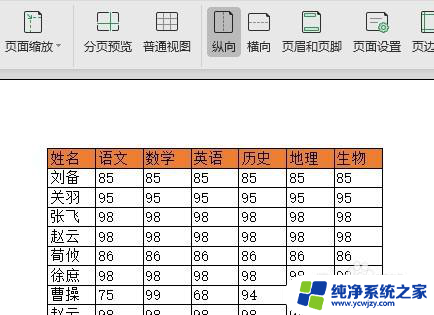
以上就是如何设置每页都显示wps表格头的全部内容,如果您需要,您可以按照以上步骤进行操作,希望对大家有所帮助。